小伙伴们在日常使用电脑时
是不是偶尔也会遇到
笔记本连接WiFi却上不了网的问题呢?

这不耽误事嘛!
导致无线网络不畅的原因有很多
今天小六就跟大家分享一下
解决 Win 10 各种无线网问题的各种方法
———— / BEGIN / ————
先设置好无线网卡
目前市面上
绝大部分笔记本电脑都配备有无线网卡
而台式机则不一定配备
没有无线网卡,那么也就没有无线网络问题了

有无线网卡,就往下看↓↓↓
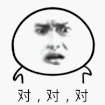
很多小伙伴可能无意间开启飞行模式
关闭了无线网络
所以不妨先看看无线开关打开了没有?
点击任务栏右下角的网络图标
点击“WLAN”图标亮起即可
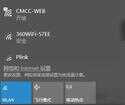
或者使用键盘快捷键开启
不同笔记本产品快捷键不同
例:
惠普消费本本按 F12 或 Fn F12
惠普商用本本按 F11 或 Fn F11
即可快速开启无线网络

搜索不到无线网络?
打开无线网开关后
还是搜索不到无线网络?
有可能是无线网卡设备出现了故障

右键左下角开始菜单图标
找到并打开“设备管理器”
下拉找到并双击“网络适配器”
找到带有“Wireless”字样的设备
一般就是无线网卡设备啦
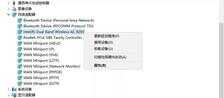
①鼠标右键点击无线网卡,点击“卸载设备”,同时勾选“删除此设备的驱动程序软件”,并确定,重启电脑;
②重启后连接有线网络,下载并安装“360驱动大师”(驱动精灵,驱动人生等),打开它,检查并安装对应的无线网卡驱动即可。

连接成功怎么还报错?
成功连接上无线网
却发现右下角网络图标有一个
碍眼的黄色叹号
还是打不开网页!
甚至没有黄色叹号
也还是打不开网页!

所以我们具体情况具体分析
采用不同的解决方案
①有黄色叹号,无法连接
右键点击左下角开始图标,点击“Windows PowerShell(管理员)”,在新弹出的窗口中输入:
netsh winsock reset
重启电脑即可。此操作可重置网络环境,可解决一般的网络问题。
②无黄色叹号,也无法连接
先更换一下无线网络,可尝试连接手机热点,如果能够上网,则可能是无线路由器出现了问题,重启无线路由器即可。
有时也有可能是杀毒软件的防火墙出现了问题,卸载杀毒软件,或关闭杀毒软件防护功能,再尝试是否可以联网。
③有黄色叹号,显示无DNS服务
可先尝试使用方法①中,重置网络环境的步骤,并重启电脑。
如果还是无法解决,可手动设置自动获取IP和DNS,步骤如下:
打开控制面板,点击“网络和Internet”,再点击“网络和共享中心”,点击左侧“更改适配器设置”。

找到并右键连接的有问题WiFi网络,点击“属性”,双击“Internet 协议版本 4”(也就是我们常说的 IPv4),勾选“自动获取IP地址”和“自动获取DNS服务地址”;双击“Internet 协议版本 6”(IPv6)进行相同操作即可。
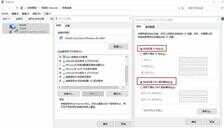
以上就是 Win 10 系统无线网络无法上网的几个解决方法,希望对小伙伴们有所帮助。








